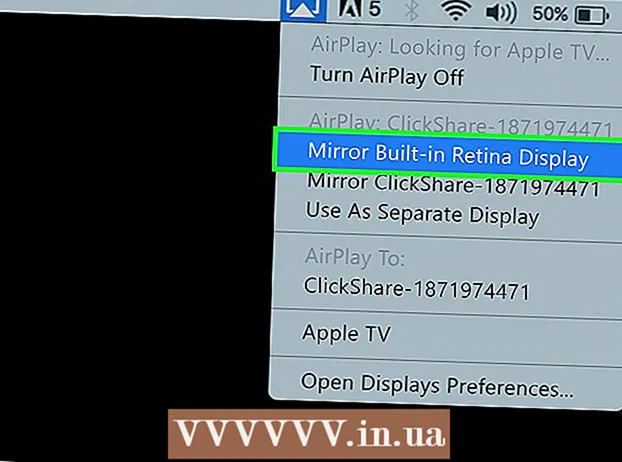Autor:
Clyde Lopez
Loomise Kuupäev:
22 Juuli 2021
Värskenduse Kuupäev:
1 Juuli 2024

Sisu
- Sammud
- Meetod 1 /4: pangakontolt (arvutist)
- Meetod 2/4: pangakontolt (mobiilirakendus)
- 3. meetod 4 -st: sularaha poes
- Meetod 4/4: tšeki kasutamine
- Näpunäiteid
See artikkel näitab teile, kuidas oma PayPali kontole raha lisada. Seda saab teha pangakonto (PayPali veebisaidil või mobiilirakenduses), sularaha (poes) või tšeki abil.
Sammud
Meetod 1 /4: pangakontolt (arvutist)
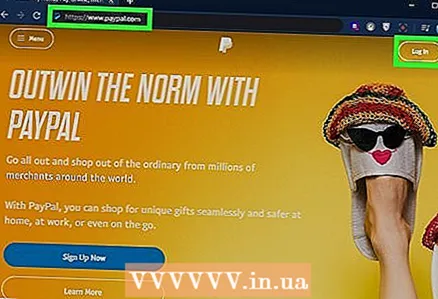 1 Logige veebisaidil sisse oma PayPali kontole https://www.paypal.com. Kui te pole veel sisse logitud, klõpsake paremas ülanurgas nuppu "Logi sisse".
1 Logige veebisaidil sisse oma PayPali kontole https://www.paypal.com. Kui te pole veel sisse logitud, klõpsake paremas ülanurgas nuppu "Logi sisse". - Raha ülekandmine oma pangakontolt on tasuta.
- See meetod nõuab PayPaliga seotud pangakontot. Kui te pole veel oma pangakontot PayPaliga sidunud, tehke seda kohe - klõpsake vahekaarti Konto või Rahakott ja valige Lisa pangakonto. Pange tähele, et see protsess võtab mitu päeva.
 2 Kliki saada. See valik asub teie tasakaalu all vasakus ülanurgas.
2 Kliki saada. See valik asub teie tasakaalu all vasakus ülanurgas. - Avaneda võib teade, mis palub teil testida oma pangakontole kiire rahaülekande funktsiooni. Sel juhul klõpsake nuppu "Sain aru".
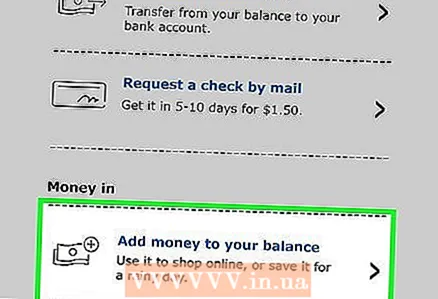 3 Kliki Täiendage. See on jaotise Tasakaal all.
3 Kliki Täiendage. See on jaotise Tasakaal all. - Kui teil on PayPali ärikonto, näete valiku "Hoius" asemel kahte menüüd: esimeses menüüs "Saatja" valige oma pangakonto ja teises menüüs "Kus" valige "PayPali saldo".
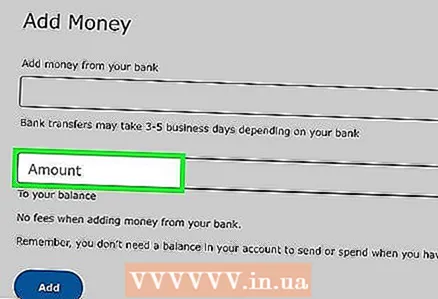 4 Sisestage summa. Sisestage väljale Summa summa, mille soovite oma pangakontolt üle kanda.
4 Sisestage summa. Sisestage väljale Summa summa, mille soovite oma pangakontolt üle kanda. 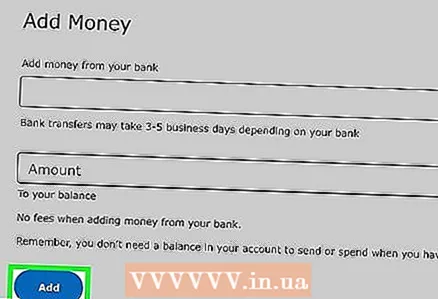 5 Kliki Täiendage (isiklik konto) või saada (ettevõtte konto). Ülekantud raha ilmub teie PayPali kontole 3-5 tööpäeva jooksul.
5 Kliki Täiendage (isiklik konto) või saada (ettevõtte konto). Ülekantud raha ilmub teie PayPali kontole 3-5 tööpäeva jooksul.
Meetod 2/4: pangakontolt (mobiilirakendus)
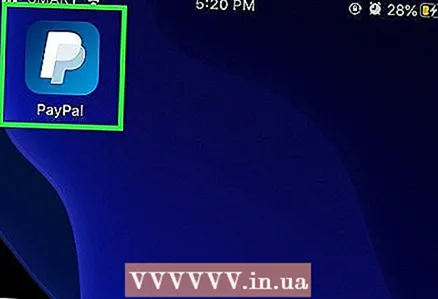 1 Käivitage oma mobiilseadmes PayPali rakendus. Puudutage avakuval või rakenduste sahtlis sinisel taustal valget P -ikooni.
1 Käivitage oma mobiilseadmes PayPali rakendus. Puudutage avakuval või rakenduste sahtlis sinisel taustal valget P -ikooni. - Raha ülekandmine oma pangakontolt on tasuta.
- See meetod nõuab PayPaliga seotud pangakontot. Kui te pole veel oma pangakontot PayPaliga sidunud, tehke seda kohe.
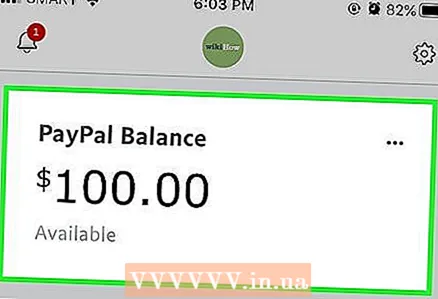 2 Klõpsake oma ülejäänud osa. See asub ekraani keskel jaotises Tasakaal.
2 Klõpsake oma ülejäänud osa. See asub ekraani keskel jaotises Tasakaal.  3 Kliki Täiendage. See sinine nupp asub ekraani allosas.
3 Kliki Täiendage. See sinine nupp asub ekraani allosas. 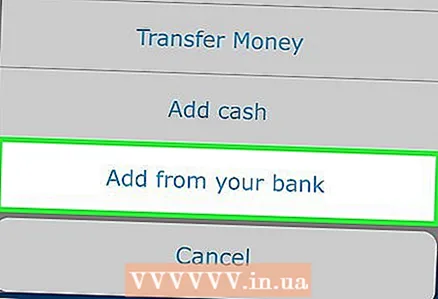 4 Kliki Täiendage pangakontolt. Nüüd puudutage oma pangakontot.
4 Kliki Täiendage pangakontolt. Nüüd puudutage oma pangakontot.  5 Sisestage summa ja klõpsake Edasi.
5 Sisestage summa ja klõpsake Edasi.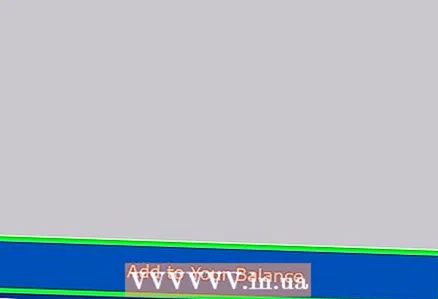 6 Kliki Lisa kontole. Ülekantud raha ilmub teie PayPali kontole 3-5 tööpäeva jooksul.
6 Kliki Lisa kontole. Ülekantud raha ilmub teie PayPali kontole 3-5 tööpäeva jooksul.
3. meetod 4 -st: sularaha poes
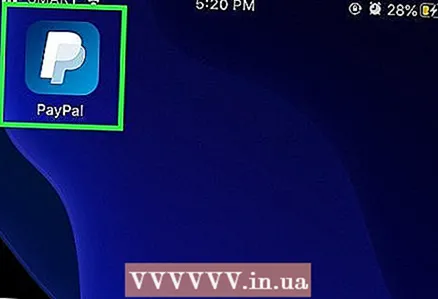 1 Täiendage oma PayPali kontot Euroseti või Svyaznoy kauplustes.
1 Täiendage oma PayPali kontot Euroseti või Svyaznoy kauplustes.- Kaupluste loendi, kus saate oma PayPali kontot sularahas rahastada, leiate siit ja siit.
- Saate oma kontot sularahas täiendada ainult rublades.
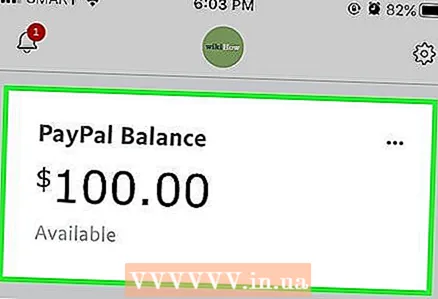 2 Pidage meeles, et sularaha saab täiendada ainult isiklikule kontole, mitte ettevõtte kontole.
2 Pidage meeles, et sularaha saab täiendada ainult isiklikule kontole, mitte ettevõtte kontole. 3 Leidke ja külastage mõnda Euroseti või Svyaznoy kauplust.
3 Leidke ja külastage mõnda Euroseti või Svyaznoy kauplust.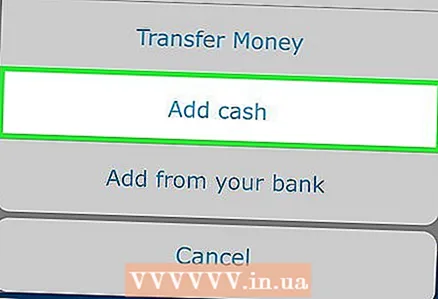 4 Võtke ühendust kassapidajaga, et sisestada oma andmed Rapida partneri andmebaasi.
4 Võtke ühendust kassapidajaga, et sisestada oma andmed Rapida partneri andmebaasi.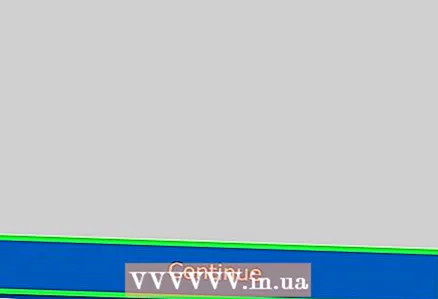 5 Esitage kassapidajale andmed, nimelt PayPali kontoga seotud e -posti aadress ja summa, mille soovite kontole kanda.
5 Esitage kassapidajale andmed, nimelt PayPali kontoga seotud e -posti aadress ja summa, mille soovite kontole kanda.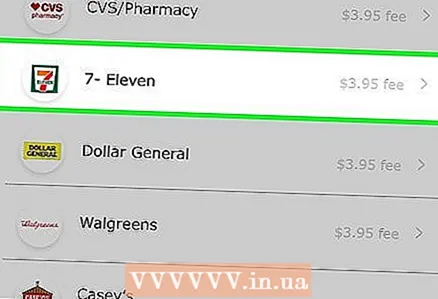 6 Allkirjastage ettemaksu kviitung, mille kassapidaja prindib.
6 Allkirjastage ettemaksu kviitung, mille kassapidaja prindib.- Tšekilt leiate lepingu e -posti aadressi, summa ja teksti.
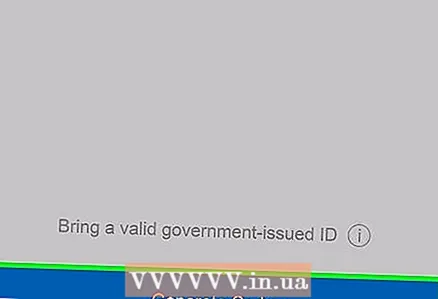 7 Kontrollige oma kontot. Summa peaks kohe ilmuma.
7 Kontrollige oma kontot. Summa peaks kohe ilmuma. - Mõnikord kulub saldo värskendamiseks kuni 24 tundi.
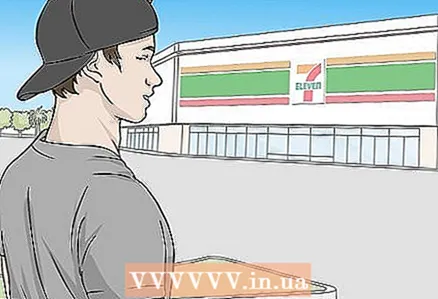 8 Pange tähele, et sularaha täiendamise limiit on 15 000 rubla operatsiooni kohta või 40 000 rubla kuus.
8 Pange tähele, et sularaha täiendamise limiit on 15 000 rubla operatsiooni kohta või 40 000 rubla kuus.
Meetod 4/4: tšeki kasutamine
Märkus: see meetod ei tööta Venemaal.
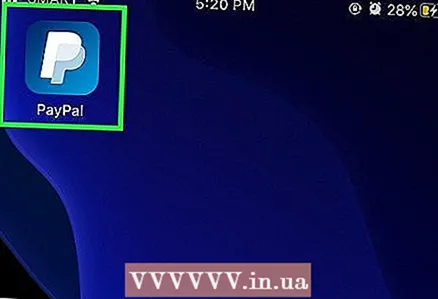 1 Käivitage oma mobiilseadmes PayPali rakendus. Puudutage avakuval või rakenduste sahtlis sinisel taustal valget P -ikooni.
1 Käivitage oma mobiilseadmes PayPali rakendus. Puudutage avakuval või rakenduste sahtlis sinisel taustal valget P -ikooni. - Kui te pole tšekile veel alla kirjutanud, tehke seda kohe.
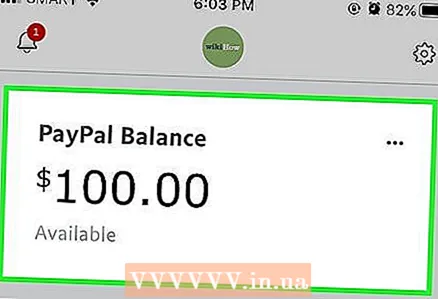 2 Klõpsake oma ülejäänud osa. Selle leiate ekraani ülaosast.
2 Klõpsake oma ülejäänud osa. Selle leiate ekraani ülaosast.  3 Toksake Täiendage (Lisa raha). See asub ekraani allosas.
3 Toksake Täiendage (Lisa raha). See asub ekraani allosas. 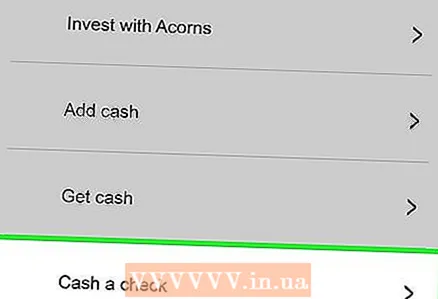 4 Kliki Tšeki sularahaks (Tšekk sularahas). Ekraanile ilmuvad lühikesed juhised.
4 Kliki Tšeki sularahaks (Tšekk sularahas). Ekraanile ilmuvad lühikesed juhised. 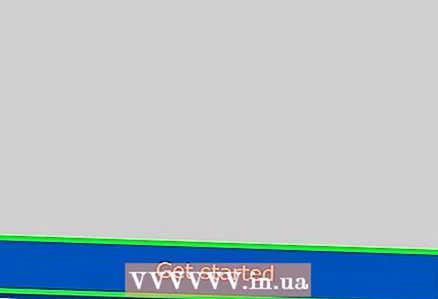 5 Kliki Alustada (Alustama).
5 Kliki Alustada (Alustama). 6 Andke Paypali rakendusele juurdepääs geograafilisele asukohale ja kaamerale. Selleks järgige ekraanil kuvatavaid juhiseid. Avaneb privaatsuspoliitika tekst.
6 Andke Paypali rakendusele juurdepääs geograafilisele asukohale ja kaamerale. Selleks järgige ekraanil kuvatavaid juhiseid. Avaneb privaatsuspoliitika tekst. 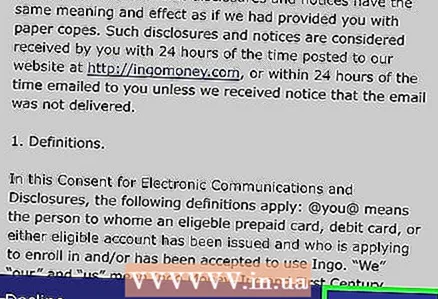 7 Lugege privaatsuspoliitikat ja klõpsake Aktsepteerima (Nõustu).
7 Lugege privaatsuspoliitikat ja klõpsake Aktsepteerima (Nõustu).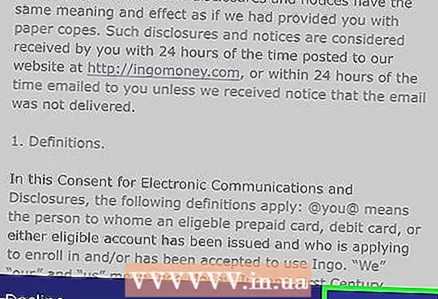 8 Lugege tingimusi ja klõpsake Aktsepteerima (Nõustu).
8 Lugege tingimusi ja klõpsake Aktsepteerima (Nõustu).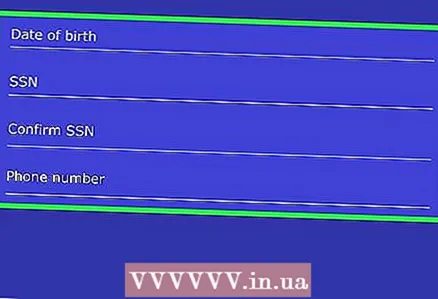 9 Sisestage oma isiklikud andmed ja klõpsake Edasi (Jätka). Sisestage oma sünnikuupäev, telefoninumber ja võib -olla muu teave.
9 Sisestage oma isiklikud andmed ja klõpsake Edasi (Jätka). Sisestage oma sünnikuupäev, telefoninumber ja võib -olla muu teave.  10 Kliki Valmis (Valmis). Nüüd sisestage tšeki andmed.
10 Kliki Valmis (Valmis). Nüüd sisestage tšeki andmed. 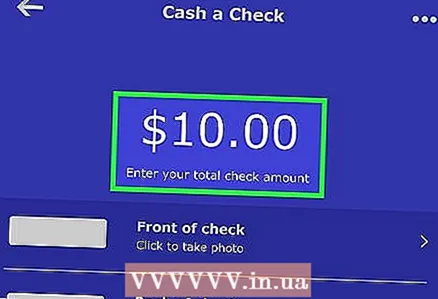 11 Sisestage tšeki summa. Puudutage ekraani ülaosas nuppu "0.00" ja sisestage tšeki summa.
11 Sisestage tšeki summa. Puudutage ekraani ülaosas nuppu "0.00" ja sisestage tšeki summa. 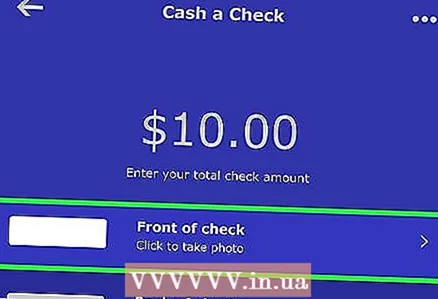 12 Kliki Tšeki esikülg (Kontrolli esikülg). Seadme kaamera lülitub sisse.
12 Kliki Tšeki esikülg (Kontrolli esikülg). Seadme kaamera lülitub sisse.  13 Suunake kaamera kviitungi esiküljele. Rakendus teeb sellest pildi.
13 Suunake kaamera kviitungi esiküljele. Rakendus teeb sellest pildi. 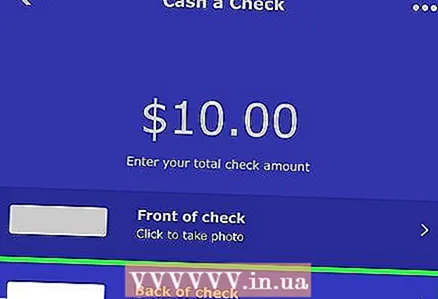 14 Kliki Tšeki tagakülg (Tšeki tagakülg). Seadme kaamera lülitub sisse.
14 Kliki Tšeki tagakülg (Tšeki tagakülg). Seadme kaamera lülitub sisse.  15 Suunake kaamera tšeki tagaküljele. Rakendus teeb sellest pildi.
15 Suunake kaamera tšeki tagaküljele. Rakendus teeb sellest pildi. 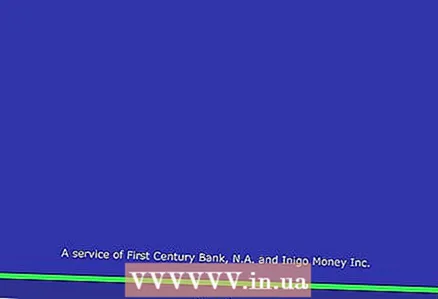 16 Kliki Edasi (Järgmine). See asub ekraani allosas.
16 Kliki Edasi (Järgmine). See asub ekraani allosas. 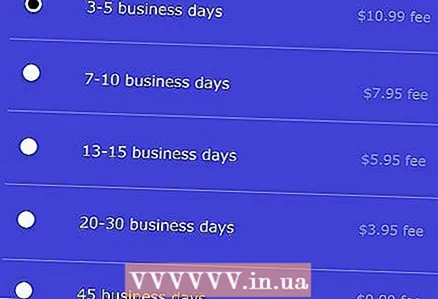 17 Valige, kui kaua olete nõus oma raha juurde pääsema. Iga intervalli eest peate maksma teatud vahendustasu.
17 Valige, kui kaua olete nõus oma raha juurde pääsema. Iga intervalli eest peate maksma teatud vahendustasu. 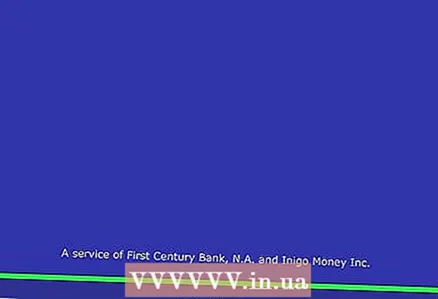 18 Kliki Kinnitage (Kinnita). PayPal kontrollib, kas tšekk on kehtiv. See protsess võtab vaid mõne sekundi, kuid mõnikord võib see kesta kuni 5 minutit. Ärge jätkake järgmise sammuga, kuni näete teadet, et tšekk on kehtiv.
18 Kliki Kinnitage (Kinnita). PayPal kontrollib, kas tšekk on kehtiv. See protsess võtab vaid mõne sekundi, kuid mõnikord võib see kesta kuni 5 minutit. Ärge jätkake järgmise sammuga, kuni näete teadet, et tšekk on kehtiv.  19 Tühista kontroll ja esita tõendid. Ärge tühistage kontrolli enne, kui rakendus seda palub. Nüüd kirjutage tšeki esiküljele marker „VOID” ja järgige seejärel tšekist uue foto tegemiseks ekraanil kuvatavaid juhiseid. Kui protsess on lõpule jõudnud, ilmub ekraanile kinnitus.
19 Tühista kontroll ja esita tõendid. Ärge tühistage kontrolli enne, kui rakendus seda palub. Nüüd kirjutage tšeki esiküljele marker „VOID” ja järgige seejärel tšekist uue foto tegemiseks ekraanil kuvatavaid juhiseid. Kui protsess on lõpule jõudnud, ilmub ekraanile kinnitus.
Näpunäiteid
- Võtke ühendust PayPali toega telefoni või e -posti teel, kui teie pangakontolt ülekantud raha ei ilmu teie PayPali kontole pärast nädala möödumist ülekandest. Tugimeeskond määrab viivituse põhjuse ja pakub teile lahenduse. Minge PayPali veebisaidile aadressil https://www.paypal.com/selfhelp/home?action=callus, valige Võtke meiega ühendust ja järgige ekraanil kuvatavaid juhiseid, et PayPaliga ühendust võtta.